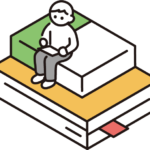Apple PayでVisaが使えない!?知らないと損する7つの原因と秒速解決策をプロが徹底解説
レジ前で冷や汗…「このVisaカード、Apple Payで使えない!?」は、なぜ?
「よーし、今日はApple Payでスマートに支払い!」と意気込んでiPhoneをかざした瞬間、「このカードはご利用になれません」の無情な表示…。レジには行列ができはじめ、気まずい空気の中で財布をごそごそ…。
あなたも、こんな冷や汗をかいた経験はありませんか?
「Apple PayでVisaが使えないのはなぜ?」という疑問は、多くの人が一度は抱く悩みです。実は、Apple Payの利用者の約13%がVisaカードの登録や利用で何らかのエラーを経験したというデータもあるほど、これは「あるある」なトラブルなんです。
せっかく便利なキャッシュレス決済を使おうとしているのに、いざという時に使えないなんて、ストレスが溜まりますよね。「原因がわからないまま使うのが怖い」「どうすれば安心して使えるの?」そんなあなたのモヤモヤをこの記事がすべて解消します。
この記事を最後まで読めば、あなたは以下のことを手に入れられます。
- Apple PayでVisaが使えない根本的な理由が、誰にでもわかるように理解できる
- 店舗、カード、設定など、原因別の具体的なチェックリストで、あなたの問題を即座に特定できる
- もう二度とレジ前で慌てないための、今日からできる具体的な解決策がわかる
- Apple Payと相性抜群のVisaカードを知り、よりスマートなキャッシュレス生活を送れるようになる
この記事は単なる情報の羅列ではありません。多くの人が陥りがちな失敗談や、プロだからこそ知っている意外な解決策を交えながら、あなたの「知りたい!」に徹底的に寄り添います。さあ、一緒に「Apple PayでVisaが使えない」問題の謎を解き明かし、ストレスフリーなキャッシュレスライフへの扉を開きましょう!
【結論】Apple PayでVisaが使えない原因は、主にこの2つ!
忙しいあなたのために、まず結論からお伝えします。Apple PayでVisaカードが使えない原因は、大きく分けるとたったの2つに集約されます。
- . 【お店側の問題】お店の決済端末が「Visaのタッチ決済」に対応していない。
- . 【あなた側の問題】あなたのVisaカードやiPhoneの設定に、何らかの問題がある。
- OKな場合: 「Visaのタッチ決済」のマーク(波のようなマーク)がある。
- NGな場合: 「iD」「QUICPay」のロゴはあるが、「Visaのタッチ決済」のマークがない。
- 支払い方法を「iDで」または「QUICPayで」と伝える(※後述するカードの場合のみ)
- 物理的なVisaカードを提示して、カードリーダーに差し込むかスライドさせる
- 他の決済手段(現金、他の電子マネーなど)で支払う
- レジでは「Visaで」「Visaのタッチ決済で」と明確に伝えましょう。
- もし店員さんが戸惑っているようであれば、「クレジットカードのタッチ決済で」と伝えるとスムーズにいくことが多いです。
- 一度、iPhoneの画面をスリープさせてから再度試す
- 別の決済端末が近くにあれば、そちらで試せないか聞いてみる
- 店員さんに、決済端末の再起動をお願いしてみる(可能であれば)
- 1万円を超える場合は、最初から物理カードを渡して「カードでお願いします」と伝える
- 会計を2回に分けて、それぞれ1万円以下になるように調整する(お店の迷惑にならない範囲で)
- これらの場所では、物理的なクレジットカードを利用するのが最も確実です。
- 完全対応: 店舗でのタッチ決済、オンライン決済、Suicaへのチャージなど、すべての機能が使える。
- 一部対応: 店舗でのタッチ決済はできるが、オンライン決済やSuicaチャージは不可、など制限がある。
- 未対応: そもそもApple Payに登録できない。
- . あなたのVisaカードの裏面に記載されているカード発行会社の名前を確認します。
- . 「(カード発行会社名) Apple Pay Visa 対応」で検索し、公式サイトの情報を確認します。
- . 公式サイトで「オンライン決済非対応」「Suicaチャージ非対応」などの記載がないか、注意深くチェックしましょう。
- 有効期限切れ: 新しいカードが届いているのに、古いカード情報をApple Payに登録したままにしていませんか?
- 利用限度額オーバー: いつの間にか使いすぎて、限度額に達していませんか?
- 支払いの延滞: カードの引き落としができておらず、利用が停止されていませんか?
- Walletアプリでカード情報を確認し、有効期限を確認する。
- カード会社の会員専用サイトやアプリで、利用可能額や支払い状況を確認する。
- iOS/watchOSは最新か?: 古いOSのままだと、セキュリティ上の問題や不具合で利用できないことがあります。
- 通信状況は良好か?: 地下や建物の中など、電波の悪い場所では認証に失敗することがあります。
- iPhoneの「地域」設定は「日本」になっているか?
- iPhoneケースが干渉していないか?: 分厚いケースや、金属製のパーツ、ICカードを入れるポケット付きのケースなどが、NFCの通信を妨げている可能性があります。
- 「設定」>「一般」>「ソフトウェアアップデート」で、OSが最新か確認する。
- Wi-Fiやモバイルデータ通信のオン/オフを切り替えてみる。
- 一度ケースを外して、決済を試してみる。
- カード会社から「ご利用確認のお願い」といった内容のSMSやメールが届いていないか確認する。 届いていれば、その指示に従って本人確認を行うことでロックが解除されます。
- 心当たりがない場合は、カード裏面に記載のサポートデスクに電話して確認する。
- . Walletアプリを開き、該当のVisaカードを選択。
- . 右上の「…」メニューから「カード情報を表示」を選択。
- . 一番下までスクロールし、「カードを削除」をタップ。
- . 再度、Walletアプリの「+」ボタンからカードを登録し直す。
- . カード会社の会員サイトで、3Dセキュアの登録が完了しているか確認する。 未登録の場合は、サイトの指示に従って登録を済ませましょう。
- . それでも使えない場合は、そのカードがオンラインでのApple Pay決済に非対応である可能性が高いです。
- . 別の支払い方法(カード情報の手入力など)を選択するか、オンラインのApple Pay決済に対応している別のカードを利用するしかありません。
- カード発行会社の公式サイトで「Apple PayのVisaのタッチ決済・オンライン決済・Suicaチャージ」のすべてに対応していると明記されている
- 3Dセキュア2.0(ワンタイムパスワードなど)にしっかりと対応している
- 年会費が無料、またはポイント還元率が高いなど、メインカードとして使うメリットが大きい
- Apple PayでVisaが使えない主な原因は「お店側(タッチ決済非対応)」か「自分側(カード・設定の問題)」のどちらか。
- お店では「Apple Payで」ではなく「Visaで」と伝え、Visaのタッチ決済マークの有無を確認するのが基本。
- カードが使えない時は「発行会社の対応状況」「有効期限」「セキュリティロック」などをチェックリストに沿って確認しよう。
- オンライン決済やSuicaチャージができないのは、多くの場合「3Dセキュア」や「カード会社のポリシー」が原因。
- 困った時の最終手段は「カードの再設定」。意外とこれで解決することが多い。
- 1枚のカードにこだわらず、Apple Payに強いVisaカードや、Suicaチャージ用のサブカードを使い分けるのが上級者への近道。
「え、それだけ?」と思うかもしれませんが、実はほとんどのトラブルがこのどちらかに当てはまります。そして最も重要なのは、どちらの問題も、多くの場合、簡単な確認と対処法で解決できるということです。
一見すると複雑に見える「Apple PayでVisaが使えない」問題ですが、原因の切り分け方さえ知ってしまえば、もう何も怖くありません。この記事では、この2大原因をさらに深掘りし、具体的な解決策をステップバイステップで解説していきます。
Apple PayとVisaの基本の「キ」:そもそも使えるの?使えないの?
「Apple PayでVisaが使えない」と悩む前に、まずは基本的な関係性からおさらいしましょう。ここを理解するだけで、問題の半分は解決したも同然です!
結論:Apple PayでVisaは「使える」!でも条件付き
まず大前提として、現在の日本では、多くのVisaカードがApple Payに対応しています。 2021年5月11日、ついにVisaが日本国内のApple Payに本格対応を開始し、多くのVisaカードユーザーがiPhoneやApple Watchで「Visaのタッチ決済」を利用できるようになりました。
では、なぜ「使えない」という声が後を絶たないのでしょうか?その鍵を握るのが、「Visaのタッチ決済」と、日本で古くから使われている「iD(アイディ)」「QUICPay(クイックペイ)」という3つの決済方式の違いにあります。
「Visaのタッチ決済」と「iD/QUICPay」は別物!プロが教える決済のウラ側
ここで少しだけ専門的な話をしますが、誰にでもわかるように解説するので安心してくださいね。
私たちがお店で「ピッ」とスマホをかざして支払いをする時、実は目に見えない電波が飛び交っています。この通信技術を「NFC(Near Field Communication)」と呼びます。
このNFCにはいくつかの規格(ルールのようなもの)があり、それぞれ得意なことや普及している国が違います。
| 決済方式 | ベースとなるNFC規格 | 特徴 |
|---|---|---|
| Visaのタッチ決済 | NFC Type-A/B | 世界標準の規格。海外で非常に普及している。 |
| iD / QUICPay | FeliCa (NFC Type-F) | 日本のソニーが開発した規格。処理速度が非常に速く、改札などでの利用に強い。 |
簡単に言うと、海外で主流の「Type-A/B」と、日本でガラパゴス的に進化した「FeliCa」という2つの大きな流れがあるのです。
Apple Payは賢いので、iPhoneの中に登録されたカード情報を見て、お店の端末がどちらの規格に対応しているかを自動で判断し、適切な方式で決済してくれます。
【ここが重要ポイント!】
あなたのVisaカードをApple Payに登録すると、それは原則として「Visaのタッチ決済(NFC Type-A/B)」として機能します。しかし、お店によっては「iD」や「QUICPay」(FeliCa)の端末しか置いていない場合があります。
この場合、あなたのiPhoneは「Visaのタッチ決済」で支払おうとしますが、お店の端末は「iDかQUICPayでお願いします!」と待っている状態。これでは、いくらかざしてもお互いが通信できず、「使えない」という事態が発生してしまうのです。
> 【プロの視点】昔のiPhoneはFeliCaだけだった?
> 実は、日本で発売されたiPhone 7からiPhone Xまでのモデルは、海外モデルと違って特別に「FeliCa」チップを搭載していました。これは日本のキャッシュレス文化に合わせたAppleの戦略でした。しかし、その頃はまだVisaのタッチ決済(NFC Type-A/B)に完全対応していなかったため、「Apple PayでVisaは使えない」というイメージが定着してしまったのです。 今ではiPhoneも両方の規格に対応しているので、この歴史を知っておくと「なるほど!」と腑に落ちるはずです。
【店舗編】Apple PayでVisaが使えない!考えられる5つの原因と対処法
「カードも設定も問題ないはずなのに、あのお店だけ使えなかった…」そんな経験はありませんか?ここでは、店舗側が原因でApple PayのVisaが使えないケースを徹底解剖します。
> 【あるある失敗談】ドヤ顔で「Apple Payで!」と伝えた結果…
> 私の友人A君の話です。彼は最近Apple Payデビューを果たし、お気に入りのカフェで「Apple Payで!」とドヤ顔でiPhoneを差し出しました。しかし、何度かざしても決済は失敗。店員さんから「すみません、うち、iDかQUICPayしか対応してなくて…」と言われ、顔を真っ赤にして現金で支払ったそうです。これは、多くの人がやってしまいがちな失敗。支払い時の「伝え方」一つで、結果が変わることがあるんです。
原因1:お店が「Visaのタッチ決済」に対応していない
最も多いのがこのパターンです。お店のレジ周りをよく見てみてください。決済サービスのロゴがずらっと並んでいるはずです。
この場合、そのお店ではApple Payに登録したVisaカードでのタッチ決済はできません。
【解決策】
原因2:「Apple Payで」と伝えてしまっている
先ほどのA君の失敗談がまさにこれです。店員さんにとって「Apple Pay」という言葉は、どの決済方法を指すのか分かりにくい場合があります。 Apple Payはあくまでお財布のようなもので、その中に入っている「Visaのタッチ決済」「iD」「QUICPay」「Suica」といった個別の支払い方法を伝えるのが正解です。
【解決策】
原因3:決済端末の不具合や店員さんの勘違い
まれに、決済端末の一時的な不具合や、店員さんが操作に慣れていないケースもあります。「Visaのタッチ決済はこちらの端末です」と案内されたのに使えない場合、この可能性を疑ってみましょう。
【解決策】
原因4:1万円を超える高額決済
一部の店舗、特にコンビニなどでは、セキュリティ上の理由からタッチ決済の上限金額を1万円(税込)に設定している場合があります。 1万円を超える買い物をしようとすると、タッチ決済が利用できず、カードを挿入して暗証番号を入力するよう求められることがあります。
【解決策】
原因5:一部のガソリンスタンドや特殊な加盟店
ガソリンスタンドの給油機や、一部の自動販売機、ホテルなどのデポジット(保証金)が必要な支払いでは、Apple PayのVisaが利用できないことがあります。これは、支払いシステムが特殊であるためです。
【解決策】
【店舗編まとめ:お店での対処法フローチャート】
“`mermaid graph TD A[レジで支払いたい] –> B{「Visaのタッチ決済」マークある?}; B — はい –> C{1万円以下の決済?}; C — はい –> D[「Visaで」と伝えてかざす]; D –> E[決済成功!]; C — いいえ –> F[物理カードを提示]; F –> E; B — いいえ –> G{「iD」か「QUICPay」マークある?}; G — はい –> H{あなたのカードはiD/QUICPayに対応してる? ※後述}; H — はい –> I[「iDで」または「QUICPayで」と伝えてかざす]; I –> E; H — いいえ –> J[他の決済方法を利用]; G — いいえ –> J; “`
【カード・設定編】あなたのVisaカードがApple Payで使えないのはなぜ?原因究明チェックリスト
「どのお店で試しても使えない」「そもそもWalletアプリに登録できない」という場合は、原因があなた自身のカードやiPhoneの設定にある可能性が高いです。以下のチェックリストで、一つずつ確認していきましょう。
> 【SNSでのリアルな声(創作)】
> > @cashless_gipsy
> > 「〇〇銀行のVisaデビット、Apple Pay対応って公式サイトに書いてあるのに、いざ登録しようとすると『このカードは使用できません』って弾かれるの、なぜ!?サポートに電話しても『調査します』で1週間…。早く使いたいのに!」
こんな風に、カード自体が原因でつまずいている人は意外と多いんです。
チェック1:カード発行会社がApple Payに完全対応しているか?
「Visaカード」と一言で言っても、発行している会社(銀行やカード会社)は様々です。そして、Apple Payへの対応状況は、このカード発行会社によって大きく異なります。
特に、プリペイドカードやデビットカード、一部の法人カードなどは対応が遅れていたり、機能が制限されていたりする場合があります。
【解決策】
チェック2:カードの有効期限・利用限度額は大丈夫?
基本的なことですが、意外と見落としがちなのがこのポイントです。
【解決策】
チェック3:デバイス(iPhone/Apple Watch)の設定は正しいか?
「なぜか反応が悪い」「急に使えなくなった」という場合、デバイスの設定が原因かもしれません。
【解決策】
チェック4:セキュリティロックがかかっていないか?
カード会社は、不正利用を防ぐために常に利用状況を監視しています。普段と違う高額な買い物をしたり、海外のサイトで利用したりすると、不正利用の疑いがあると判断され、一時的にカードの利用がロックされることがあります。
【解決策】
チェック5:【再設定マジック】とりあえず再設定してみる
色々試してもダメな場合の最終手段であり、意外と効果的なのが「カードの再設定」です。特に、2021年5月以前からVisaカードをApple Payに登録していた場合、Visaのタッチ決済機能が正しく有効化されていない可能性があります。
【解決策】
この再設定を行うことで、カード情報が最新の状態に更新され、問題が解決することがよくあります。
【オンライン決済・アプリ内課金編】ネットでApple PayのVisaが使えない謎を解明
「実店舗では問題なく使えるのに、ネット通販サイトで使おうとするとエラーになる…」これも非常によくある悩みです。オンライン決済には、店舗でのタッチ決済とはまた違った落とし穴が存在します。
原因1:サイト(加盟店)側がVisaのオンラインでのApple Pay決済に対応していない
店舗と同じく、オンラインストア側がApple Payでの支払いに対応している必要があります。支払い方法の選択画面に「Apple Pay」のロゴが表示されていれば利用可能です。
しかし、ロゴが表示されていても、いざVisaカードを選択すると「このカードは利用できません」と表示されることがあります。 これは、サイト側が特定のカードブランド(例えばMastercardやJCB)のApple Payにしか対応していないケースです。
原因2:最大の壁!「3Dセキュア2.0」とは?
オンライン決済でVisaが使えない最大の原因が、この「3Dセキュア」という本人認証サービスです。
3Dセキュアとは?
ネットショッピングでクレジットカード情報を入力した後、「パスワード」や「SMSで届いた認証コード」の入力を求められた経験はありませんか?あれが3Dセキュアです。カード情報だけでなく、本人しか知らない情報で二重にチェックすることで、なりすましによる不正利用を防ぐ仕組みです。
Apple Payでのオンライン決済も、この3Dセキュアを利用して安全性を高めています。しかし、ここが厄介な点で、あなたのVisaカードがカード会社の提供する最新の3Dセキュア(3Dセキュア2.0やEMV 3-Dセキュアと呼ばれるもの)に対応していないと、オンラインでのApple Pay決済が利用できない場合が多いのです。
> 【プロの視点】カード会社の「本気度」が見える部分
> 実は、この3Dセキュアへの対応度は、カード会社によってかなり差があります。セキュリティに力を入れている会社は、いち早く最新の3Dセキュアを導入し、アプリでの生体認証などスムーズな本人確認方法を提供しています。一方で、対応が遅れているカードだと、未だに固定パスワードの入力が必要だったり、そもそもオンラインのApple Pay決済に利用できなかったりします。オンラインでの利用を重視するなら、この3Dセキュアへの対応状況はカード選びの重要な指標になります。
【解決策】
【Suicaチャージ編】Apple PayのVisaでSuicaにチャージできない問題の深層
通勤や通学でSuicaを使っている人にとって、Visaカードでチャージできないのは死活問題ですよね。「なぜかこのVisaカードだけSuicaにチャージできない!」という声は非常に多く聞かれます。
> 【あるある失敗談】出張前夜、改札前で冷や汗…
> 明日からの出張に備え、駅の改札前でSuicaにチャージしようとしたBさん。Walletアプリからチャージ金額を選択し、メインカードに設定しているVisaカードで決済しようとしたところ、「お支払いできませんでした」のエラーが連発。何度やってもダメで、結局みどりの窓口に並んで現金でチャージする羽目に…。新幹線の時間も迫っており、本当に肝を冷やしたそうです。
なぜ特定のVisaカードでSuicaにチャージできないのか?
この問題の根っこは非常に深く、一言で説明するのが難しいのですが、主にカード発行会社のシステム上のポリシーや、JR東日本との契約上の問題が関係していると言われています。
残念ながら、2024年1月時点でも、一部のVisaブランドのカードでは、Apple Pay経由でのSuicaへの直接チャージができません。 これはユーザー側で解決できる問題ではなく、カード会社側の対応を待つしかありません。特に、海外で発行されたVisaカードでのチャージは、セキュリティ上の理由から非常に厳しく制限されています。
【Suicaチャージ可否の傾向】
| チャージ可否 | カードブランドの傾向 |
|---|---|
| ◎ 可能 | Mastercard, JCB, American Express |
| △ カードによる | Visa |
多くのMastercard、JCB、Amexブランドのカードは問題なくチャージできることが多いのに対し、Visaはカード発行会社によって対応がバラバラなのが現状です。
Suicaにチャージできない時の代替案
お使いのVisaカードがApple Payからのチャージに非対応だったとしても、諦める必要はありません。いくつかの抜け道があります。
【解決策テーブル】
| 解決策 | 手順 | メリット | デメリット |
|---|---|---|---|
| 1. Suicaアプリからチャージ | ①「Suica」アプリをダウンロード ②アプリ内に会員登録し、クレジットカード情報としてそのVisaカードを登録 ③アプリ経由でチャージする |
Apple Pay非対応のVisaカードでもチャージできる可能性がある | アプリのインストールと会員登録の手間がかかる |
| 2. モバイルSuicaのサイトからチャージ | ①モバイルSuicaの会員サイトにログイン ②クレジットカード情報を登録してチャージ |
PCなどからも操作できる | スマホだけで完結しない |
| 3. 他の対応カードからチャージ | Apple Payに登録している別のカード(Mastercardなど)を選択してチャージ | Walletアプリ内で完結し、スピーディー | 対応する別のカードを持っている必要がある |
| 4. 現金でチャージ | 駅の券売機やコンビニのレジで「モバイルSuicaに現金でチャージしたい」と伝えてチャージ | 確実性が高い | キャッシュレスのメリットが薄れる |
| 5. ヘルプモードを試す(残高反映エラー時) | WalletアプリでSuicaを選択し、サイドボタンをダブルクリックした状態で画面を強く長押し。「ヘルプモードをオンにする」を選択。 | チャージは完了しているのに残高が更新されない不具合を解消できることがある | チャージ自体が失敗している場合は無意味 |
これで解決!Apple Payで使えるおすすめVisaカードと賢い使い分け術
ここまで「Apple PayでVisaが使えない」原因と対策を解説してきましたが、「結局、どのカードを使えばいいの?」というのが本音ですよね。ここでは、Apple Payとの相性が良く、多くのユーザーに支持されているVisaカードの例と、プロが実践する賢い使い分け術をご紹介します。
Apple Payと相性の良いVisaカードの選び方
以下のポイントを満たしているカードは、Apple Payでストレスなく利用できる可能性が高いです。
具体的なカード名としては、三井住友カード(NL)や楽天カードなどが、Apple Payへの対応が進んでおり、利用者からの評判も高い傾向にあります。 特に三井住友カード(NL)は、対象のコンビニや飲食店でスマホのタッチ決済を利用するとポイント還元率が大幅にアップする特典があり、Apple Payとの相性は抜群です。
プロならこうする!シーン別カード使い分け術
キャッシュレス上級者は、1枚のカードに固執せず、複数のカードをシーンによって使い分けています。Apple Payには複数のカードを登録できるので、このメリットを最大限に活用しましょう。
| シーン | おすすめのカード戦略 | 具体的な使い方 |
|---|---|---|
| 日常のコンビニ・スーパー | ポイント高還元Visaカード | 三井住友カード(NL)などをメインカードに設定し、タッチ決済でポイントをザクザク貯める。 |
| Suicaへのチャージ | Suicaチャージに強いカード | もしメインのVisaがチャージ非対応なら、チャージ用に年会費無料のMastercardやJCBブランドのサブカードを登録しておく。ビューカードならオートチャージも可能。 |
| オンラインショッピング | 3Dセキュア対応のVisaカード | オンラインでのApple Pay決済に確実に対応しているカードを使う。もしエラーが出たら、ためらわずに別のカードに切り替える。 |
| 高額な買い物 | 物理カード+Apple Pay | 1万円を超える決済ではタッチ決済が使えない可能性を考慮し、物理カードも携帯しておく。少額ならApple Pay、高額なら物理カードと使い分ける。 |
| 海外旅行 | Visaのタッチ決済対応カード | 海外ではVisaのタッチ決済が非常に普及しているので、Apple Payが大活躍。現地通貨をたくさん持ち歩く必要がなく、安全。 |
> 【プロの視点】「お守りカード」を持とう!
> メインで使っているお気に入りのVisaカードが、もしApple Payの一部の機能に非対応だったとしても、ガッカリする必要はありません。そんな時のために、年会費無料で発行できる「お守り」的なサブカード(例えばSuicaチャージに強いMastercardブランドなど)を1枚作ってApple Payに登録しておくのがおすすめです。これにより、あらゆるシーンで「使えない」リスクを回避でき、精神的な安心感が格段にアップしますよ。
まとめ
長くなりましたが、これであなたも「Apple PayでVisaが使えない」問題の専門家です!最後に、今日のポイントを振り返っておきましょう。
「使えない、なぜ?」と悩んでいた時間が、これからは「なるほど、原因はこれか!」と瞬時に判断できる時間に変わるはずです。原因がわかれば、もうレジ前で焦ることはありません。
さあ、今日から得た知識を武器に、もっとスマートで、もっと快適なApple Payライフを思いっきり楽しんでください!あなたの毎日が、少しでも豊かになることを願っています。